Как да покажете или скриете колони и редове в ексел
Мисля, че много от вас знаят колко трудно е да се работи с таблици, в които един безкраен мрежа от пътека. С цел да се съсредоточи единствено върху основните ценности да премахнете от очни междинни резултати, вие и полезна функция за скриване ненужни клетки. Между другото, ако в процеса на проверка на документа, който се намери недостатъци в нея, вие ще имате възможност да се покажат скритите данни в лист Excel, за да ги отстранят.

Ако е необходимо, можете да скриете нежеланите данни, без да ги изтриете
Аз трябва да кажа, че никой формула, в която са използвани данни за изчисление от скрити клетки, няма да се изчистват, след като се скрие килия с първоначалните данни. Фактът, че стойността изчезва от погледа, не означава, че тя изчезва от масата, така че вашите формули. Уверяваме ви, ще функционира нормално. Единственото изключение от това правило е такава функция за Excel, като "междинни резултати". Работата е там, че ако стойността на първия аргумент на тази функция е по-голяма от 100, той ще игнорира всички данни, в резултат на структуриране и филтриране бяха скрити редове или колони. Между другото, след въвеждането на нова функция в Excel потребителите "единица" вече може да създаде специална настройка, с помощта на които можете да игнорирате клетки с данни, които са били скрити.
Как да се скрие данни в колони и редове?
Ако сте изправени пред необходимостта да се скрие колоните и / или редове. тогава със сигурност ще дойде по-удобно от следните методи:
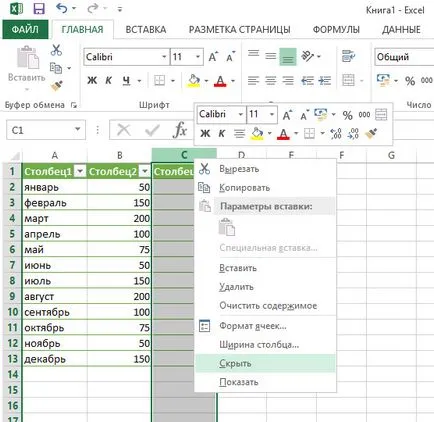
Обадете се на контекстното меню и натиснете бутона "скрие"
Как да се покаже скритите данни?
Възможно е, че скоро след като се скрие че не е необходимо данните, ще се наложи да го отново. разработчици на Excel трябва да обмислят подобен сценарий и затова направиха възможно да се покаже по-рано скрита от очите на клетките. За да се върнете отново скрити данни в зоната на видимост, можете да използвате следните алгоритми:
- Маркирайте всички редове и колони с помощта на скрита активирате "Избери всички". За да направите това, вие ще дойде по-удобно клавишна комбинация «Ctrl + A" или да кликнете върху празен правоъгълник, разположен в лявата част на колона "А", точно над линията "1". След това можете спокойно да се пристъпи към познатия работен процес. Кликнете върху раздела "Начало" в списъка, който се появява, изберете "клетки". Тук ние не се интересуват от нищо друго, освен за покупка "Формат", така че трябва да кликнете върху него. Ако сте направили всичко правилно, трябва да видите диалогов прозорец на екрана, в която трябва да се намери позицията на "скриване или показване". Активирайте желаната функция - "Show колони" или "Display линия", съответно.
- Направете всички активни зони, които са в непосредствена близост до района на скритите данни. Щракнете с десния бутон върху празно пространство, която искате да покажете. На екрана се появява контекстно меню, в който можете да активирате командата "Покажи". Активиране на него. Ако покривалото съдържа твърде много скрити данни, а след това отново, че има смисъл да се използва клавишната комбинация «Ctrl + A», която ще осигури всичко региона Excel.
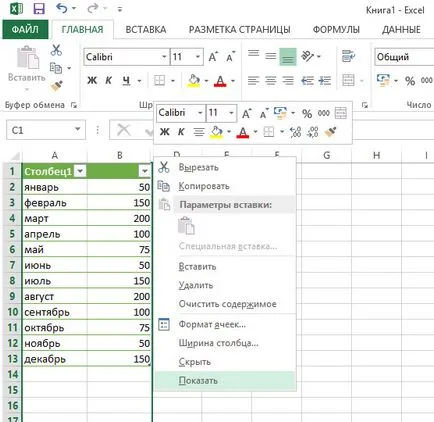
В контекстното меню, изберете "Покажи"
Това се случва, така че дори и изпълнението на всички по-горе действия не са на желания ефект и не се върнете в зрителното поле на скритата информация на. Причината може да бъде, както следва: ширина на колоните, равен на ниво "0" или на стойност приблизително до тази стойност. За да се реши този проблем, просто се увеличи ширината на колоните. Това може да се извършва за сметка на банални прехвърлянето на десния край на колоната на желаното разстояние в дясната страна.